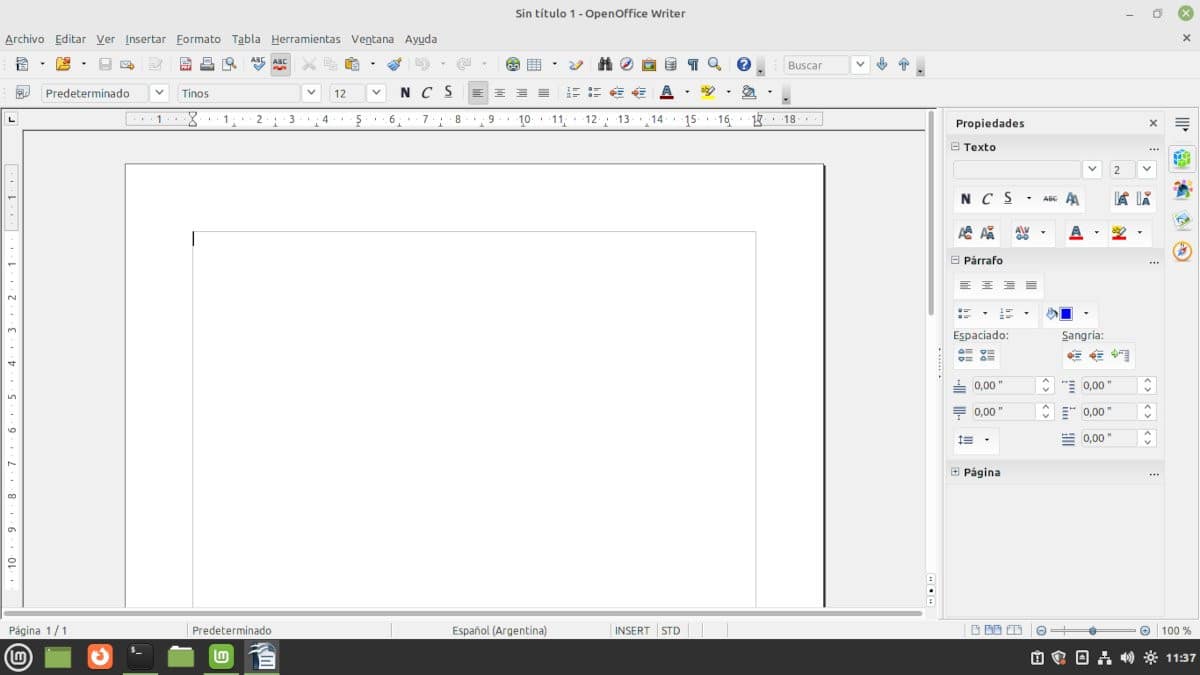
Офисные пакеты являются основой профессиональных вычислений. Это верно в том смысле, что Microsoft во многом обязана успехом Windows Microsoft Office. Долгое время у пользователей Linux не было альтернативы профессионального качества и, к счастью, это изменилось.
Обычно я не использую слово «лучше» при сравнении программ. Обычно это субъективный вопрос. Однако, сравнивая LibreOffice y OpenOffice Понятно, кто победитель. Но я не буду говорить это во втором абзаце, вам придется прочитать статью и, что наиболее рекомендуется, попробовать оба.
Сравнение LibreOffice и OpenOffice.
Это сравнение проводится с LibreOffice 7.2.5.2. который предустановлен в Ubuntu Studio 22.04 (все еще находится в разработке). Последняя версия сайта 7.3.0. В случае OpenOffice использовалась версия 4.1.11 загружен с их веб-сайта и вручную установлен на рабочий стол Linux Mint 20.3 Cinnamon. Поскольку это сравнение производительности, а не сравнение производительности, установка в аналогичных условиях не требуется.
Немного истории
Истоки OpenOffice и LibreOffice восходят к XNUMX-м годам. Оба являются потомками StarWriter, текстового процессора для платформы CP/M.. С годами он включает в себя новые программы и переносится на другие платформы под названием StarOffice.
В 1998 году, за год до приобретения Sun Microsystem, компания-разработчик начала предлагать StarOffice бесплатно. Через год после приобретения Sun выпустила исходный код, и таким образом в 2002 году родился OpenOffice..
Sun была основным сторонником разработки OpenOffice сообществом, используя его исходный код и проприетарные компоненты для создания последующих версий StarOffice.
Производные проекты
OpenOffice никогда не конкурировал с Microsoft Office.. По словам многих разработчиков, сотрудничавших в то время с проектом, Sun отложила утверждение вкладов извне, чтобы сохранить свои права на закрытие кода и его продажу.. Вот почему компания Novell запустила дополнительный проект, известный как Go-oo или Go-OpenOffice.
Go-OO, включив улучшения, которые Sun не поддерживала, обеспечил лучшую совместимость с форматами Microsoft Office и был установлен по умолчанию в популярных дистрибутивах, таких как Debian и Ubuntu.
В 2010 году по соглашению с Sun IBM разработала собственный офисный пакет под названием Lotus Symphony.. На основе исходного кода Apache OpenOffice 3.0. Lotus Symphony включает улучшенный пользовательский интерфейс с боковой панелью инструментов и поддержкой макросов в технологиях Visual Basic и OLE. Как любопытно, помимо обычных приложений в него входил браузер.
Lotus Symphony не была программой с открытым исходным кодом, хотя она была бесплатной и имела версию для Linux. Большой популярности он так и не добился.
Рождение LibreOffice
В 2010 году Sun Microsystem была куплена у Oracle.. Планы нового владельца относительно проектов с открытым исходным кодом; операционная система OpenSolaris, язык программирования Java и, конечно же, офисный пакет OpenOffice были не совсем понятны, поэтомуГруппа ключевых разработчиков OpenOffice решила использовать исходный код для создания нового офисного пакета. и передать его под контроль некоммерческой организации. Первая версия LibreOffice была основана на исправлениях и сборках программного обеспечения OpenOffice 3.3 и Go-oo. Проект был помещен под эгиду организации, созданной в соответствии с немецким законодательством, под названием The Document Foundation.
Oracle не хотела продолжать разработку OpenOffice, поэтому по предложению IBM он передал его Фонду Apache. IBM сделала то же самое с кодом Lotus Symphony. Оба проекта были объединены в Apache OpenOffice.
Какой из двух лучше?
Установка и интеграция
Начнем с того, что LibreOffice либо Он включен в стандартную установку основных дистрибутивов или может быть загружен из их репозиториев. с помощью соответствующих менеджеров пакетов. Это имеет то преимущество, что мы можем автоматически интегрироваться с меню и интерфейсом, соответствующим рабочему столу и используемой теме.
Его также можно установить из форматов пакетов Flatpak, Snap, Appimage и Chocolatey (Windows).
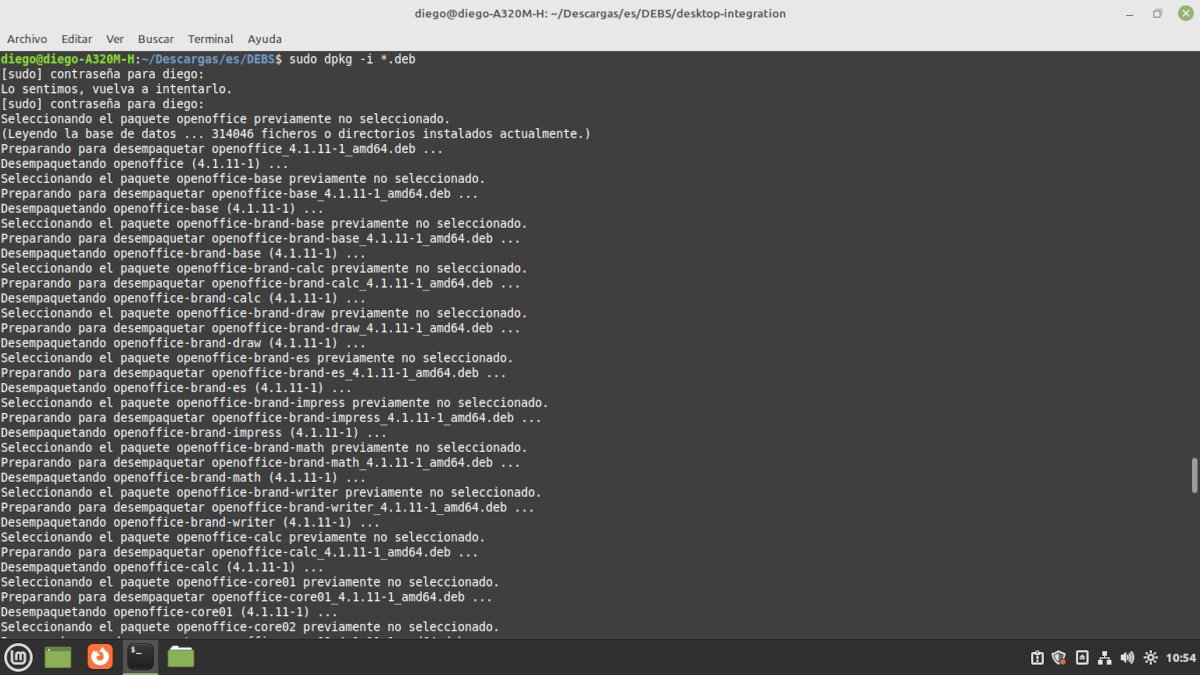
Чтобы установить OpenOffice в Linux, мы должны загрузить пакет для нашего дистрибутива и установить его из терминала.
OpenOffice его нет в репозиториях большинства дистрибутивов Linux, кроме ArchLinux. Его можно скачать и установить с сайта проекта в формате DEB и RPM. Существует также неофициальная версия в формате Appimage и неофициальный репозиторий для Debian, который можно использовать с некоторыми модификациями в Ubuntu, если вы осмелитесь использовать инструкции на португальском языке.
Установка пакетов, скачанных с вашего сайта, требует использования терминала. Хотя он поставляется с пакетом для интеграции его в меню, он не работал у меня в Linux Mint с рабочим столом Cinnamon, поэтому мне пришлось добавлять приложения вручную.
UI
Пользователи офисного пакета делятся на две части; тем, кто любит ленточный интерфейс Microsoft Office, и тем, кто его ненавидит. LibreOffice начинается с классический интерфейс с традиционными меню и панелями инструментов и скрытой боковой панелью.
Другие варианты:
- Во вкладках: Каждый соответствует функции. Она больше всего похожа на ленту Microsoft Office.
- один бар: Традиционный бар, оптимизированный для небольших экранов.
- Боковая панель: Эта панель добавляется к традиционному интерфейсу для документов, требующих частого изменения свойств.
- Во вкладках, компактно: интерфейс с вкладками, но оптимизированный для маленьких экранов.
- Сгруппировано, компактно: Функции сгруппированы, и наиболее часто используемые обозначаются значками, а остальные сохраняют меню. Идеально подходит для тех, кто любит использовать монитор вертикально или видеть больше линий за раз.
- Контекстный, простой: Панель инструментов с одной строкой, содержимое которой отображается в зависимости от контекста.
Интерфейс OpenOffice не предлагает больших возможностей модификации и вам придется довольствоваться минималистским стилем Google Docs с добавлением боковой панели что если вполне пригодятся и значки поменьше. Как мы уже говорили, он не адаптирует тему рабочего стола операционной системы хоста, поэтому мы должны довольствоваться серыми меню.
Функции и расширения
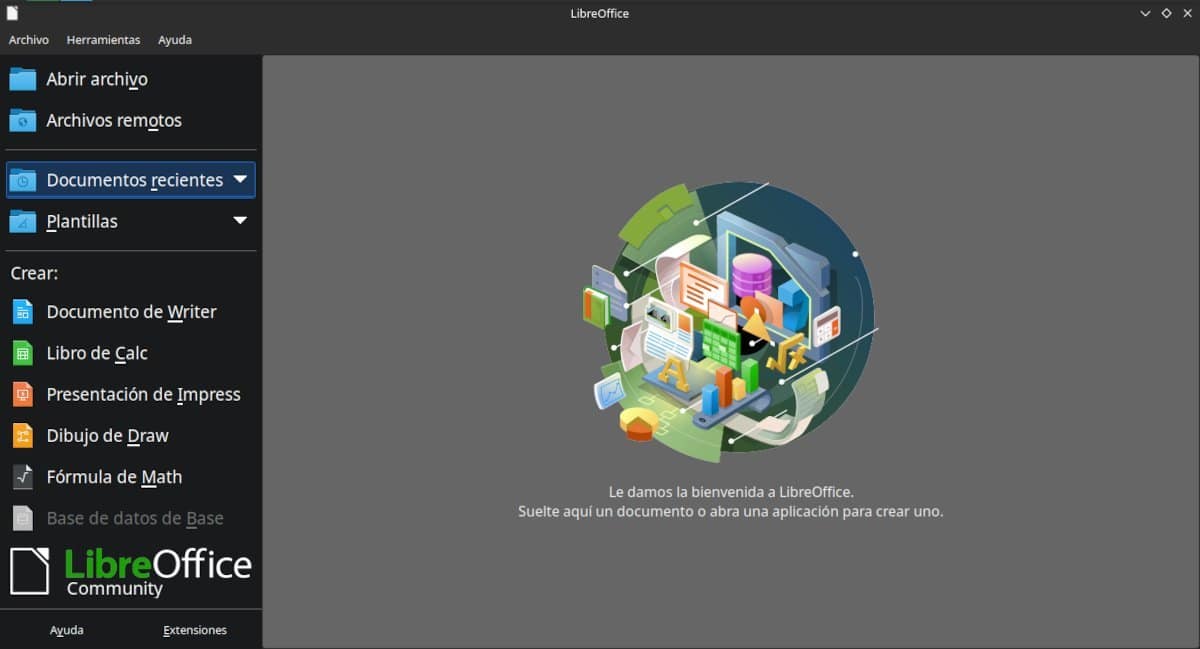
LibreOffice позволяет создавать шесть различных типов документов. На скриншоте создание БД другим тоном, потому что приложение не было установлено.
Оба офисных пакета включают одни и те же шесть приложений:
- Текстовый редактор.
- Электронная таблица.
- Создатель презентации.
- Приложение для рисования.
- Редактор формул.
- Менеджер базы данных.
Некоторые дистрибутивы Linux не устанавливают все приложения LibreOffice, но их можно получить с помощью диспетчера пакетов.
Список включенных шаблонов в LibreOffice больше, хотя оба могут использовать обширную онлайн-коллекцию OpenOffice. просто загрузив его из Интернета. У LibreOffice также есть собственная страница. шаблоны и плагины для расширения функциональности.
Опять же, тот факт, что он поставляется предустановленным или в репозиториях, работает в пользу LibreOffice, поскольку использование надстроек не требует установки дополнительных зависимостей. OpenOffice может потребовать установки виртуальной машины Java.
Поддержка форматов документов
Оба офисных пакета работают с наиболее популярными форматами документов cПреимущество LibreOffice заключается в совместимости с проприетарными офисными пакетами.
LibreOffice позволяет нам сохранять в следующих форматах: ODF, Unified Office Format, Word 2007-365, Word 97-2003 и Rich Text. Мы также можем экспортировать документы в PDF, EPUB или XHTML.
Варианты OpenOffice должны создаваться для более старых форматов, что касается проприетарных: ODF, Microsoft Word 97/2000/XP, Microsoft Word 95 и Rich Text. Что касается возможностей экспорта, то они ограничены форматами PDF и XHTML.
Document Foundation, организация, стоящая за LibreOffice, также стоит за проектом освобождения документов, целью которого является реинжиниринг старых и текущих проприетарных форматов документов, чтобы сделать их совместимыми с LibreOffice и другими проектами с открытым исходным кодом, поэтому вполне вероятно, что список поддерживаемых форматов будет продолжаться. расширять.
Другие платформы
LibreOffice имеет две версии Community и Enterprise. Второй предоставляется партнерами, которые обеспечивают коммерческую поддержку. Версию сообщества можно загрузить для следующих платформ:
- Linux x64 (ДЕБ).
- Linux x64 (об/мин).
- Mac OS X (Arch64/Apple Silicon).
- macOS x86_64 (для версии 10.12 и выше).
- 32-битная Windows.
- Windows x86_64 (Windows 7 или выше).
- Portable для Windows, разработанный PortableApps.
- Версии для Android, iOS и Chromebook, разработанные сторонними организациями.
OpenOffice доступен для следующих платформ:
- Windows 32-битная (формат EXE).
- 32-разрядная версия Linux X86 (формат DEB).
- 32-разрядная версия Linux X86 (формат RPM).
- 64-разрядная версия Linux X86 (формат DEB).
- 64-разрядная версия Linux X86 (формат RPM).
- Версия OS X равна или меньше 10.6.
- Версия OS X равна или меньше 10.7
- Portable для Windows, разработанный WinPenPak и PortableApps.
- Версия OS/2, разработанная сторонними организациями.
- AndrOpen Office для Android, разработанный сторонними организациями.
документация
LibreOffice имеет полную бесплатную документацию, включая книги в формате pdf и справочные карточки. Испанский материал не так актуален, как английская версия, и обычно не поспевает за выпуском версий, но очень помогает. Конечно, у приложения есть своя встроенная документация, хотя некоторые дистрибутивы не устанавливают ее по умолчанию, поэтому мы должны установить ее из репозиториев.
OpenOffice также имеет встроенную в программу документацию, которую можно просмотреть в Интернете. Гайды скачать можно, но они соответствуют предыдущей ветке проекта.
Мой вывод
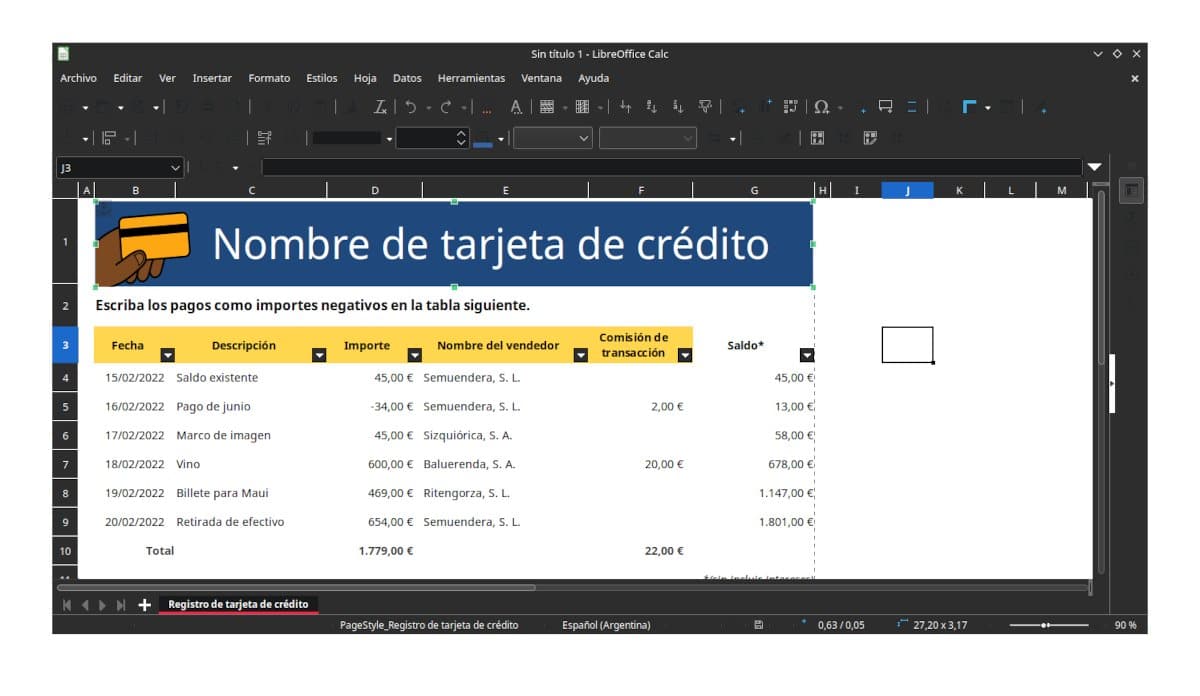
LibreOffice лучше совместим с документами Microsoft Office.
Должно быть, я был одним из первых блоггеров, которые попробовали LibreOffice. Как пользователь разрабатываемых версий Ubuntu, я до сих пор помню тот день, когда увидел в терминале предупреждение о том, что OpenOffice был удален, а LibreOffice установлен. Хотя он не изменился намного больше, чем домашний экран Это был первый шаг на пути, который должен был привести нас, пользователей Linux, к офисному пакету профессионального качества.
Я также продолжал освещать выпуски OpenOffice в рамках Apache Foundation, пока в последнем выпуске я не обнаружил, что у меня нет материала для охвата минимума в 300 слов, необходимого для сообщения в блоге.
OpenOffice будет его можно носить с собой на флешке или мобильном устройстве, если вам нужен текстовый процессор без особых сложностей и вас не интересует совместимость с проприетарными форматами. Но не более того. LibreOffice намного лучше во всех областях и это потому, что у него гораздо больше разработчиков и финансовых ресурсов. Он по-прежнему не имеет функций Microsoft Office или, если назвать версию для Linux, Softmaker Office (оба платные), но, безусловно, намного лучше, если вам нужен офисный пакет профессионального качества.
«OpenOffice отсутствует в репозиториях большинства дистрибутивов Linux, кроме ArchLinux»
В Archlinux Openoffice он находится в AUR (архивный пользовательский репозиторий), который в основном представляет собой скрипты Bash, которые автоматизируют компиляцию пакетов и ручную установку, поэтому это недалеко от загрузки пакета из http://www.openoffice.org и установите его вручную, это не официальный репозиторий.
Спасибо за разъяснения